Efface la marge du bord de l'image originale.
Il y a deux types dans le mode Effacer bords.
Même largeur
Efface la même largeur de marges du bord de l'image d'origine.
Largeur diff.
Efface les marges du bord de l'image d'origine à des largeurs différentes.
![]() Appuyez sur [Éditer / Couleur].
Appuyez sur [Éditer / Couleur].
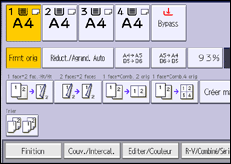
![]() Appuyez sur [Effacer].
Appuyez sur [Effacer].
![]() Appuyez sur [Effac. Centre/Bords].
Appuyez sur [Effac. Centre/Bords].
![]() Appuyez sur [Effacement bords].
Appuyez sur [Effacement bords].
![]() Sélectionnez [Même largeur] ou [Largeur diff.].
Sélectionnez [Même largeur] ou [Largeur diff.].
![]() Définissez la largeur de la bordure à effacer avec [
Définissez la largeur de la bordure à effacer avec [![]() ] et [
] et [![]() ].
].
Si [Même largeur] est sélectionné à l'étape 5 :
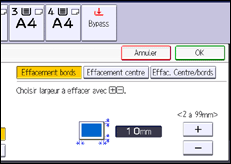
Si [Largeur diff.] est sélectionné à l'étape 5 :
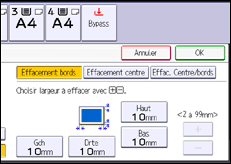
Appuyez sur la touche que vous désirez modifier, puis saisissez une nouvelle valeur.
![]() Appuyez sur [OK] deux fois.
Appuyez sur [OK] deux fois.
![]()
En appuyant sur [
 ] ou [
] ou [ ], vous modifiez la largeur par incrément de 1 mm (0,1 inch). En appuyant sur les touches adéquates et en les maintenant enfoncées, vous augmentez la largeur par incrément de 10 mm (1 inch).
], vous modifiez la largeur par incrément de 1 mm (0,1 inch). En appuyant sur les touches adéquates et en les maintenant enfoncées, vous augmentez la largeur par incrément de 10 mm (1 inch).
